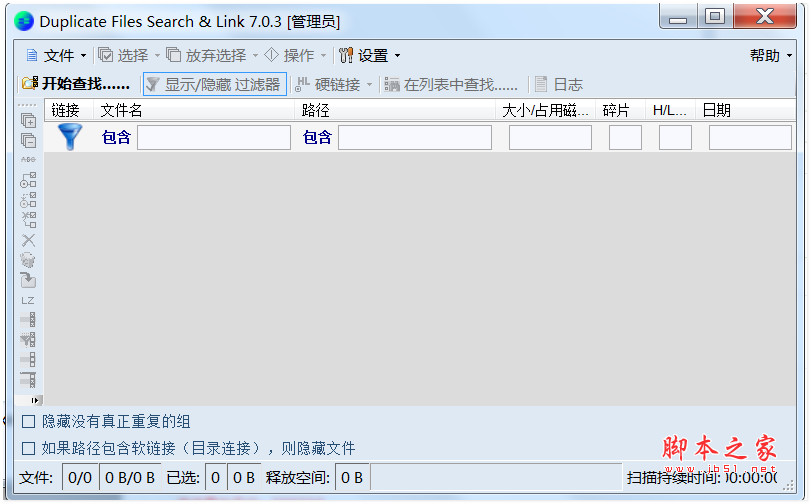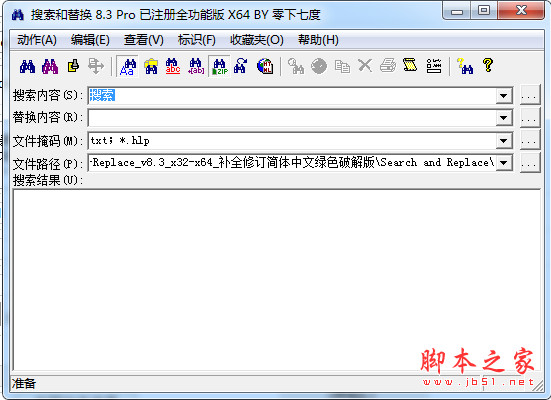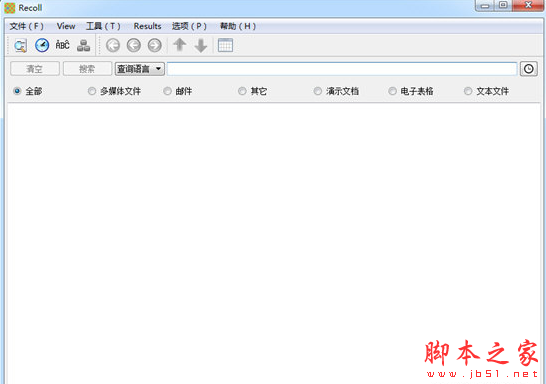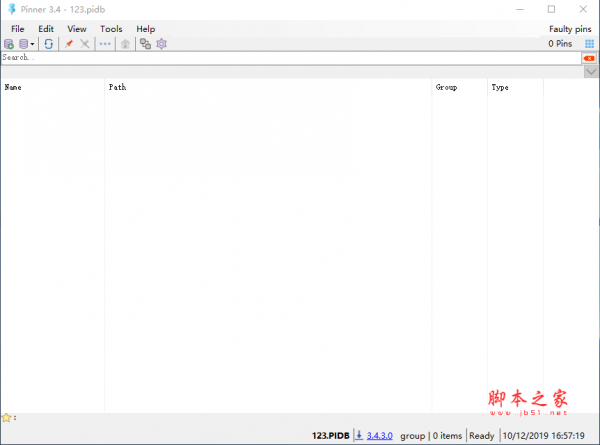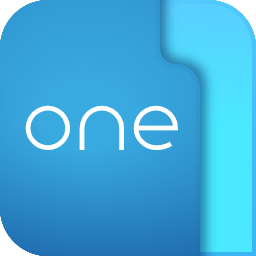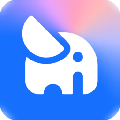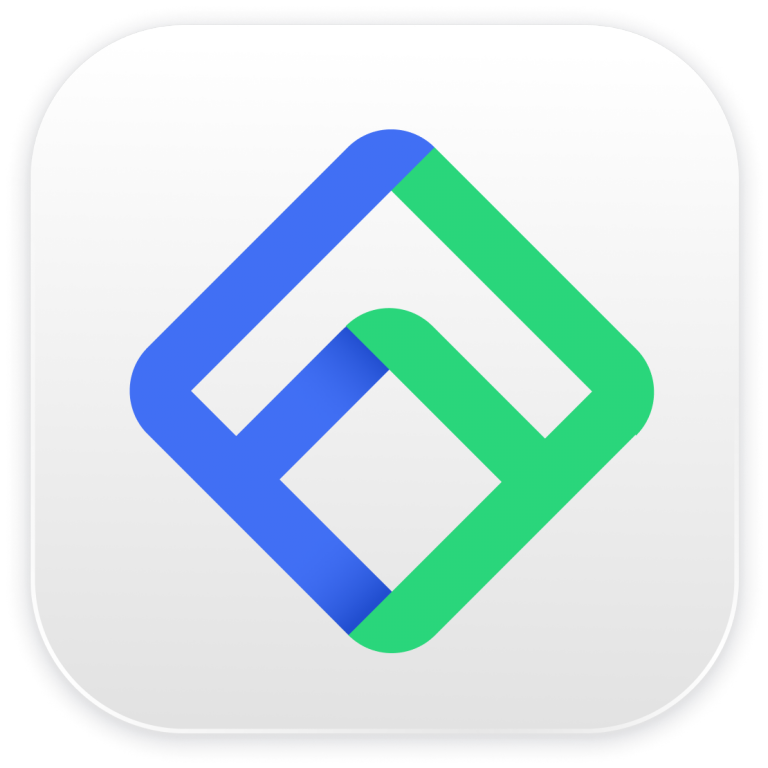详情介绍
Everything(硬盘文件搜索工具)是速度最快的文件名搜索工具,其速度之快令人震惊,百G硬盘几十万个文件,可以在几秒钟之内完成索引,文件名搜索瞬间呈现结果,该软件小巧免费,界面简洁,实时跟踪更新,轻松分享文件索引,支持通配符、正则表达式,可以通过HTTP或FTP分享搜索结果,Everything只适用NTFS文件系统,本次带来everything64位下载,需要的朋友欢迎前来下载使用!
安装教程:
1、首先在脚本之家网站下载Everything 64位安装程序压缩包,然后解压缩,得到exe文件;
2、鼠标双击下载下来的安装程序。如果系统提示“无法验证发布者,您确定要运行此软件吗”请点“运行”按钮。
3、双击安装文件,选择安装语言"简体中文",选择"我接受",进入安装程序欢迎页面,点击"下一步“开始安装,然后根据安装向导完成安装即可;
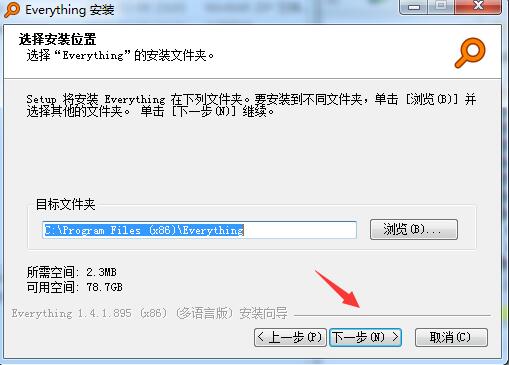
软件优势
Everything与其他搜索引擎有何不同
1、小安装文件。
2、干净简洁的用户界面。
3、快速文件索引。
4、快速搜索。
5、快速启动。
6、最少的资源使用。
7、磁盘上的小数据库。
8、实时更新。
使用方法
1、首次运行Everything时,将创建所有本地NTFS卷的索引。
索引可能需要几秒钟。
索引阶段完成后,将显示所有文件。
在顶部的搜索框中键入部分文件名即可开始。
2、立即查找最近修改的文件并实时监控文件系统更改
例如,要查找今天修改的文件和文件夹,请搜索:
dm:today
右键单击结果列表中的空白点,然后单击排序方式->修改日期以实时查看对文件系统的更改。
轻松打开频繁运行的文件
一切都会记住每个结果的运行次数。
在搜索编辑中按Enter键以选择运行次数最多的结果。
右键单击文件或文件夹以手动设置运行计数。
有关更多信息,请参阅运行历史
要按运行计数排序,请右键单击结果列表中的空白点,然后单击排序方式->运行计数。
3、导出结果
结果可以导出为CSV,TXT或EFU文件。
要导出结果:
在Everything中,从“文件”菜单中单击“导出...”。
4、过滤器
过滤器是预定义的搜索,例如音频和视频文件类型。
要选择过滤器,请单击“搜索”菜单中的过滤器。选定的过滤器将显示在状态栏中。双击状态栏中的过滤器以禁用它。
要显示过滤器栏,请单击“视图”菜单中的“过滤器”。
有关更多信息,请参阅自定义过滤器
5、书签
保存当前搜索,过滤,排序和索引,以便以后快速恢复。
有关详细信息,请参阅书签。
从Web浏览器访问所有内容
您可以在Everything中启动自己的Web服务器,以通过手机或其他设备访问您的文件。
有关更多信息,请参阅HTTPServer。
6、从另一台计算机访问所有内容
您可以在Everything中启动自己的ETP服务器,以便从另一台计算机访问您的文件。
有关更多信息,请参阅ETP服务器。
7、更改字体和颜色
结果列表字体和颜色可以在Everything选项中自定义。
要自定义所有字体和颜色,请参阅Everything.ini。
8、外部文件管理器
要使用自定义文件管理器打开文件夹,请参阅外部文件管理器。
9、键盘快捷键
有关现有键盘快捷键的列表,请参阅键盘快捷键。
有关详细信息,请参阅自定义键盘快捷键。
10、索引
在索引中包括本地NTFS卷,任何文件夹和/或文件列表。
有关更多信息,请参阅索引。
11、文件列表
在NAS,CD,DVD或BluRay上创建文件的快照,并将它们包含在索引中。
要显示内置文件列表编辑器,请从“工具”菜单中单击“文件列表编辑器...”。
有关更多信息,请参阅文件列表。
12、选项
自定义Everything,用户界面,主页搜索,搜索设置,结果显示方式,结果外观,右键菜单,字体和颜色,键盘快捷键,搜索和运行历史记录,ntfs卷,文件夹索引,文件列表的安装,排除文件夹和文件类型,ETP和HTTP服务器。
有关更多信息,请参阅选项
13、退出一切
当您关闭Everything搜索窗口时,Everything将继续在后台运行。
要完全退出Everything,请单击“文件”菜单中的“退出”,或右键单击“Everything”托盘图标,然后单击“退出”。
在Everything搜索窗口关闭时使Everything退出:
在“所有内容”中,从“工具”菜单中单击“选项”。
单击UI选项卡。
取消选中后台运行。
单击确定。
使用说明
Everything搜索窗口包含以下部分:
1、菜单
该菜单包含用于处理Everything搜索窗口,结果,视图,搜索,书签,工具和帮助的命令。
2、搜索编辑
键入部分文件名以查找文件或文件夹。
使用“搜索”菜单中的“高级搜索”执行更复杂的搜索。
请参阅搜索完整的搜索语法。
可以从“帮助”菜单中的“所有内容”中显示基本搜索语法。
3、结果列表标题
单击列标题可按该列对结果进行排序。单击相同的列标题可更改排序方向。
右键单击以显示或隐藏不同的列。
4、结果列表
双击或选择一个项目,然后按Enter键将其打开。
可以在另一个程序上拖放项目。
右键单击项目以显示所选结果的操作列表。
有关更多信息,请参阅结果
5、状态栏
显示Everything的当前状态和当前搜索选项。
右键单击状态栏以更改搜索选项。
双击搜索选项以禁用它。
更新日志
更新本地化。
下载地址
人气软件

IDM UltraCompare特别版 15.0 免费安装版(含注册机) 文件比较工
Everything(硬盘文件搜索工具) v1.4.1.1026 多语中文安装版 32位
Everything(64bit)文件搜索软件 v1.5.0.1383a 官方安装版 64位
yuv viewer(yuv数据查看工具) v1.0 绿色免费版
超强文件同步(bittorrent sync) v2.3.7.451 官方中文安装版
文件校验工具(File Checksum Tool) 1.30.27.0 官方绿色免费版
TIFF合并 TiffToy V2.01 绿色版
winmerge(文件比较工具) v2.16.41 64位 中文免费安装版
windows文件管理器Directory Opus Pro v13.11.4 中文免费激活版(
功能超强的查找与替换工具 Search and Replace V6.7 绿色汉化版
相关文章
-
 盛大光速搜索(桌面文件搜索工具) v1.0.1.280 免费安装版
盛大光速搜索(桌面文件搜索工具) v1.0.1.280 免费安装版盛大光速搜索是一款基于NTFS文件系统特性的桌面文件搜索工具,它通过利用系统自身功能,实现快速、高效的文件检索,该软件具有众多实用功能,操作简便,能够显著提升用户查...
-
 文件搜索利器 Everything V1.5.0.1356a 汉化绿色版 64位
文件搜索利器 Everything V1.5.0.1356a 汉化绿色版 64位Everything是一款运行于Windows系统的文件搜索工具,它可以在短时间内帮助用户迅速找到计算机上的文件和文件夹。该软件体积小巧,界面简洁易用,欢迎需要的朋友下载使用...
-
 易兴文件时间修改器 v1.3.8.8 官方安装版
易兴文件时间修改器 v1.3.8.8 官方安装版易兴时间修改器专业的文件时间管理工具,该软件专为需要批量调整文件及文件夹时间属性的用户设计,本站提供的是这款软件的安装版本...
-
 EverythingContextMenu 让Everything支持Win11一级右键菜单 v1.1 安装版
EverythingContextMenu 让Everything支持Win11一级右键菜单 v1.1 安装版EverythingContextMenu是一款可以让Everything支持Win11一级右键菜单工具,操作简单,欢迎需要的朋友下载使用...
-
 PDFCrossMerge PDF扫描件交叉合并 v1.0 绿色单文件免费版
PDFCrossMerge PDF扫描件交叉合并 v1.0 绿色单文件免费版PDFCrossMerge是一款实现两个PDF交叉合并,适用于PDF扫描件合并,单文件仅约1M,操作简单,欢迎需要的朋友下载使用...
-
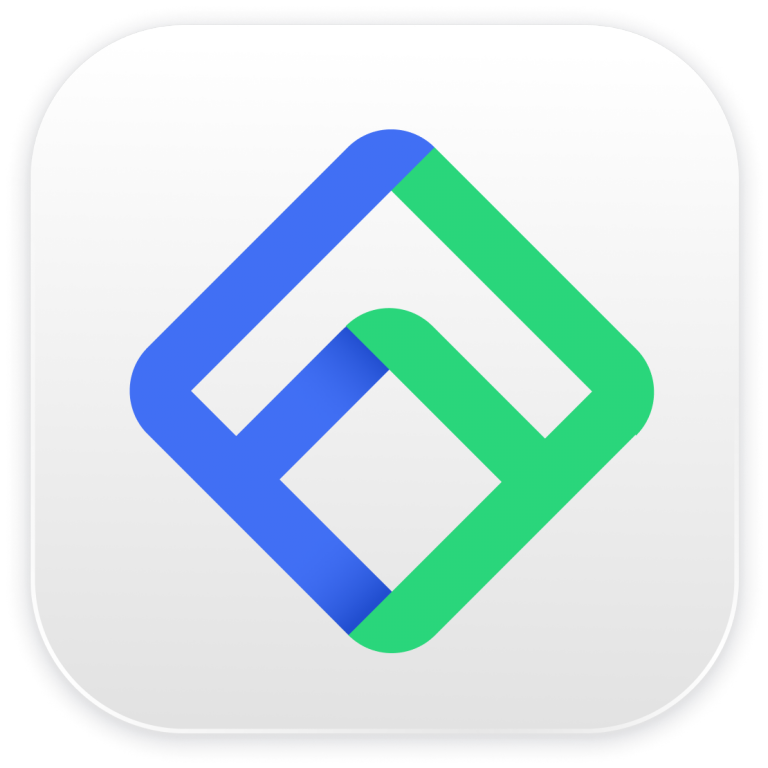 4DDiG Duplicate File Deleter(重复文件查找) v2.5.6 绿色免费版
4DDiG Duplicate File Deleter(重复文件查找) v2.5.6 绿色免费版4DDiG Duplicate File Deleter是一款功能强大的工具,它能够迅速而精确地定位存储设备中的重复文件,无论是文件名不同但内容完全一致的文件,还是那些名称相同却内容迥异的...
下载声明
☉ 解压密码:www.jb51.net 就是本站主域名,希望大家看清楚,[ 分享码的获取方法 ]可以参考这篇文章
☉ 推荐使用 [ 迅雷 ] 下载,使用 [ WinRAR v5 ] 以上版本解压本站软件。
☉ 如果这个软件总是不能下载的请在评论中留言,我们会尽快修复,谢谢!
☉ 下载本站资源,如果服务器暂不能下载请过一段时间重试!或者多试试几个下载地址
☉ 如果遇到什么问题,请评论留言,我们定会解决问题,谢谢大家支持!
☉ 本站提供的一些商业软件是供学习研究之用,如用于商业用途,请购买正版。
☉ 本站提供的Everything(64bit)文件搜索软件 v1.5.0.1383a 官方安装版 64位资源来源互联网,版权归该下载资源的合法拥有者所有。